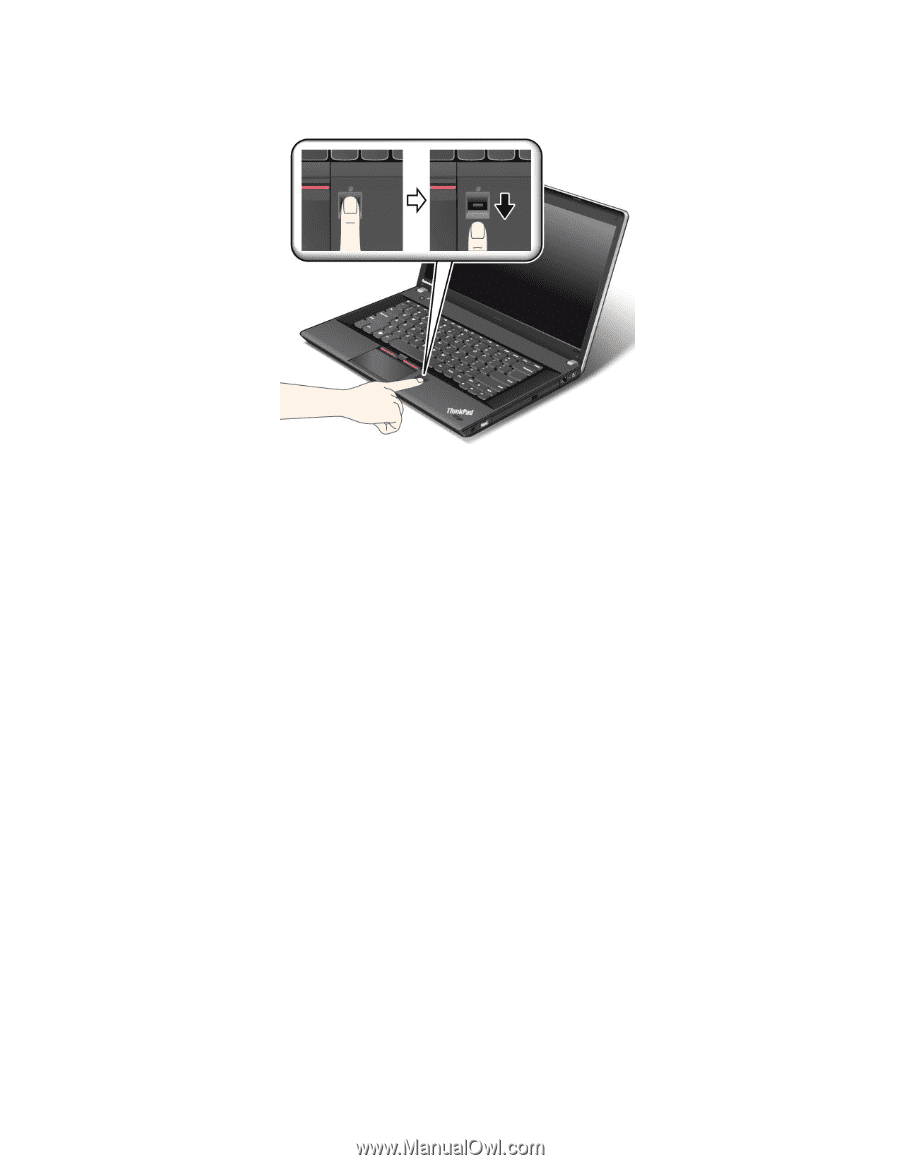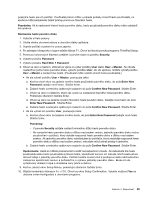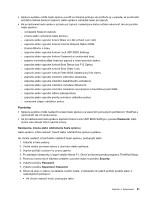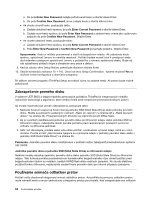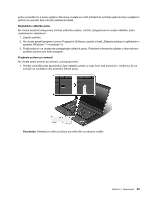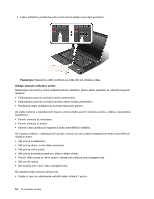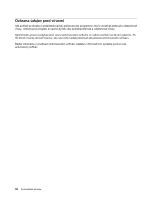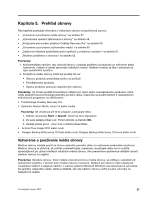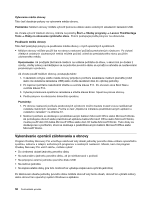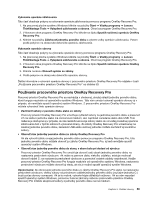Lenovo ThinkPad Edge E530 (Slovakian) User Guide - Page 70
Váš prst je veľmi suchý., Váš prst je drsný, suchý alebo poranený.
 |
View all Lenovo ThinkPad Edge E530 manuals
Add to My Manuals
Save this manual to your list of manuals |
Page 70 highlights
2. Ľahko pritlačte a potiahnite prst ponad snímač jedným plynulým pohybom. Poznámka: Klávesnica vášho počítača sa môže líšiť od obrázka vyššie. Údržba snímača odtlačkov prstov Nasledujúce činnosti by mohli poškodiť snímač odtlačkov prstov alebo spôsobiť, že nebude fungovať správne: • Poškriabanie povrchu snímača ostrým predmetom. • Poškriabanie povrchu snímača nechtom alebo tvrdým predmetom. • Používanie alebo dotýkanie sa snímača špinavým prstom. Ak zistíte niektorý z nasledujúcich stavov, jemne očistite povrch snímača suchou, mäkkou, bezprašnou handričkou: • Povrch snímača je znečistený. • Povrch snímača je mokrý. • Snímač často zlyháva pri registrácii alebo autentifikácii odtlačku. Ak nastane niektorá z nasledujúcich situácií, nemusí sa vám podariť zaregistrovať alebo autentifikovať odtlačok prsta: • Váš prst je zvráskavený. • Váš prst je drsný, suchý alebo poranený. • Váš prst je veľmi suchý. • Váš prst je znečistený prachom, blatom alebo olejom. • Povrch vášho prsta sa veľmi zmenil, odkedy ste odtlačok prsta zaregistrovali. • Váš prst je mokrý. • Bol použitý prst, ktorý nebol zaregistrovaný. Na zlepšenie tejto situácie skúste toto: • Umyte si ruky na odstránenie nečistôt alebo vlhkosti z prstov. 54 Používateľská príručka